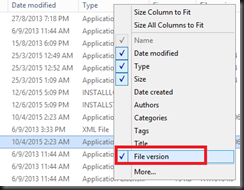[Updated 12 June 2015]
[Build version]
| Build version | Description | Link |
| 7.1.10226.0 | RTM | |
| 7.1.10226.1009 | UR 1 | http://support.microsoft.com/kb/2904678 |
| 7.1.10226.1015 | UR 2 | http://support.microsoft.com/kb/2929891 |
| 7.1.10226.1037 | UR 3 | http://support.microsoft.com/kb/2965445 |
| 7.1.10226.1046 | UR 4 | http://support.microsoft.com/kb/2992020 |
| 7.1.10226.1052 | UR 5 | http://support.microsoft.com/kb/3023138 |
| 7.1.10226.1064 | UR 6 | http://support.microsoft.com/kb/3051169 |
[ Verification]
When you go to Help | About on SCOM Console, it is listed build version as 7.1.10226. How about after apply UR?
Well, it remain the same build number. Hmm, to verify after apply UR, you need to check on the following files:
Location:
- Program Files\Microsoft System Center 2012 R2\Operation Manager\Server
- Add attributes File version.
Files version 7.1.10226.1064
- Microsoft Enterprise Management Data Access Service OperationManager.dll
- Microsoft Enterprise Management Data Warehouse Data Access.dll
- Microsoft Enterprise Management Health Service Modules DataWarehouse.dll
- Microsoft Enterprise Management Runtime Service.dll
- Microsoft Enterprise Management Utility Workflow Expansion.dll
From the result, 7.1.10226.1064 mean our SCOM 2012 R2 has updated with UR6.